Utilisation Custom Icon Folder
Cet article présente l'utilisation du plugin Custom Icon Folder dans Jenkins.
 Votre avis
Votre avis
| Nobody voted on this yet
|
|
 Configuration répertoire
Configuration répertoire
L'ajout d'une icône spécifique s'effectue depuis la page de configuration d'un répertoire, au niveau de la section Appearance. La liste de choix Icone propose diverse option.
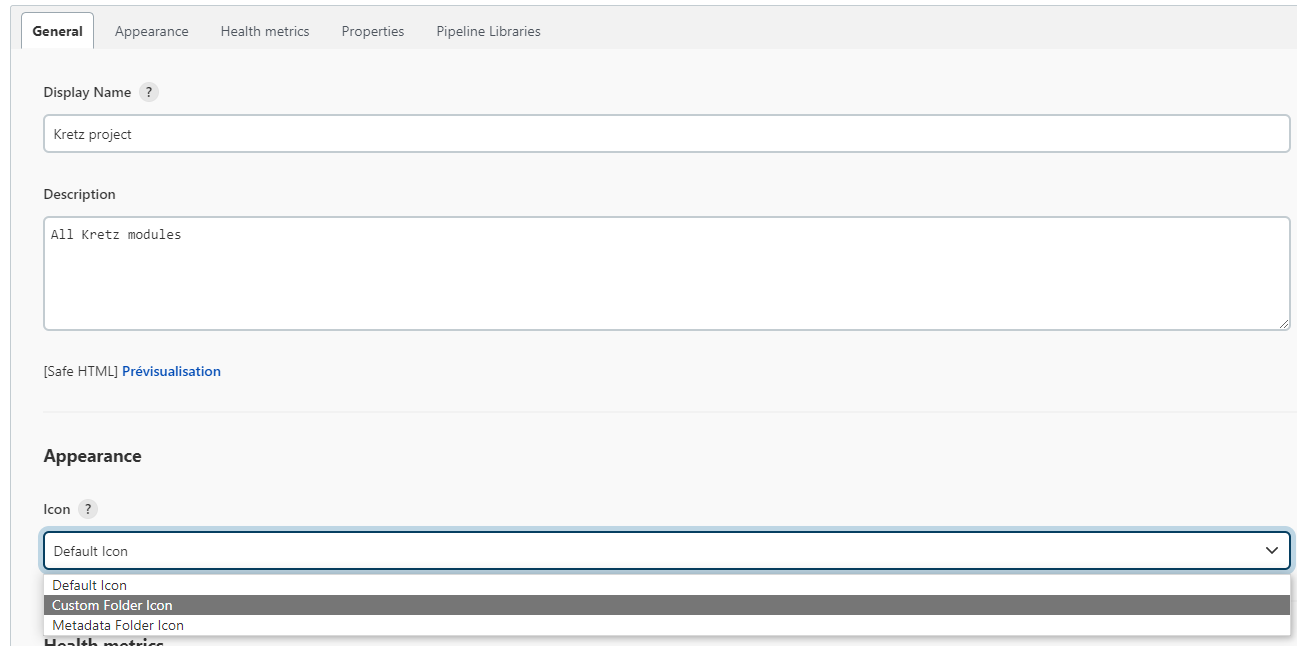
Après avoir sélectionné l'option Custom Folder Icon, une zone de définition est affichée dans laquelle il faut sélectionner le fichier image.
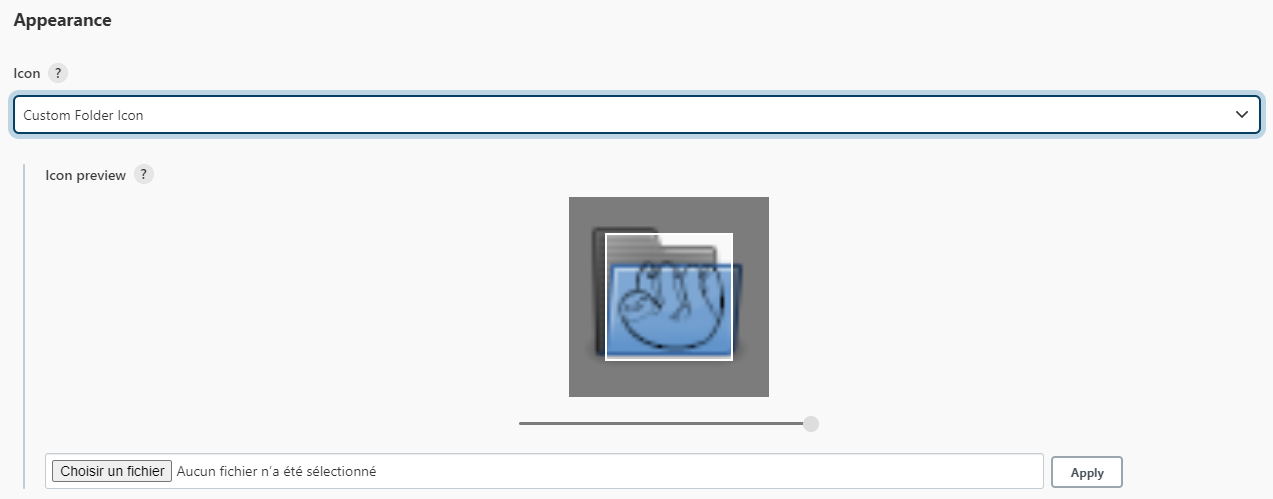
Après téléversement, l'image est affichée dans le cadre afin de pré visualiser le rendu.
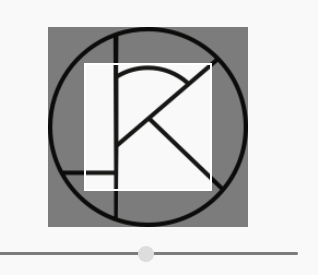
La position peut être ajustée à l'aide de la barre d'outil.
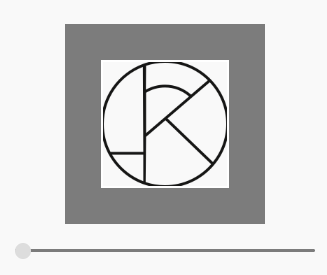
La nouvelle icône est effective après avoir enregistré les modifications.
 Rendu
Rendu
Au niveau de la liste des éléments, l'icône est alors visible à la place de celle standard pour les répertoires.
De la même façon, l'icône est visible en affichant le détail du répertoire.